禁用QQProtect.exe开机自启动的方法
作者:佚名 来源:未知 时间:2024-11-12
在这个数字化时代,我们的电脑里常常运行着各种各样的程序,它们为我们的生活和工作带来了便捷。然而,有时候一些程序会在开机时自动启动,占用系统资源,甚至可能影响我们的电脑性能。QQProtect.exe,作为腾讯QQ的安全组件,虽然它在保护QQ运行安全方面发挥着重要作用,但很多用户可能并不希望它在每次开机时都自动运行。那么,如何禁止QQProtect.exe开机自启动呢?接下来,我们就来详细探讨一下这个问题,帮助大家更好地管理自己的电脑。
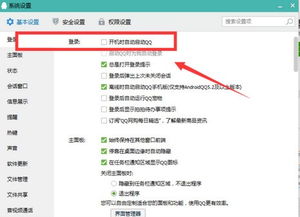
首先,我们需要明确一点:QQProtect.exe是腾讯QQ的一个重要组成部分,它的主要作用是保护QQ在运行过程中的安全。然而,有时候我们可能并不需要它在开机时自动运行,尤其是在我们追求更快的开机速度和更少的系统资源占用时。因此,禁止QQProtect.exe开机自启动成为了一个备受关注的话题。
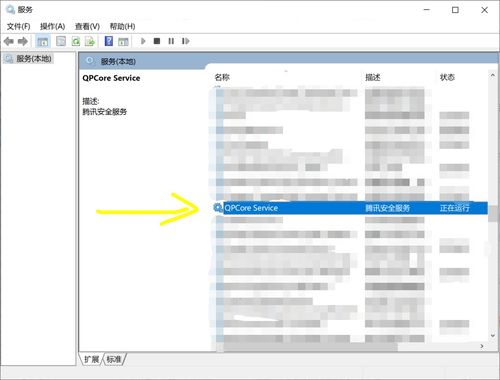
要禁止QQProtect.exe开机自启动,最常用的方法之一就是通过任务管理器来实现。以下是具体的操作步骤:
1. 打开任务管理器:首先,我们需要找到任务管理器的入口。在Windows系统中,你可以通过在任务栏空白处右键点击,然后选择“任务管理器”来打开它。当然,你也可以使用快捷键Ctrl+Shift+Esc来快速启动任务管理器。
2. 找到启动选项卡:在任务管理器中,我们可以看到多个选项卡,其中“启动”选项卡是我们需要关注的。在这个选项卡中,你可以看到所有开机时自动运行的程序列表。
3. 选择并禁用QQProtect.exe:在启动选项卡中,你需要找到与QQProtect.exe相关的条目。一旦找到,你就可以选择该条目,并点击右下角的“禁用”按钮。这样,QQProtect.exe就不会在开机时自动运行了。
然而,有些用户可能会发现,即使按照上述步骤禁用了QQProtect.exe的开机项,它仍然会在下次开机时自动运行。这是因为QQProtect.exe与QPCore Service服务相关联,而这个服务通常设置为自动启动。因此,要完全禁止QQProtect.exe开机自启动,我们还需要对QPCore Service服务进行一些额外的设置。
以下是针对QPCore Service服务的详细操作步骤:
1. 找到QPCore Service服务:首先,我们需要找到QPCore Service服务。这可以通过在任务管理器的服务选项卡中搜索,或者通过Windows服务的窗口来查找。
2. 修改服务属性:找到QPCore Service服务后,我们需要右键点击它,然后选择“属性”。在属性窗口中,我们可以看到服务的启动类型设置。默认情况下,它可能被设置为自动启动。
3. 更改启动类型:要禁止QPCore Service服务在开机时自动启动,我们需要将启动类型更改为“禁用”或“手动”。选择“禁用”将完全阻止该服务在开机时运行;选择“手动”则允许你在需要时手动启动该服务。
4. 应用更改并重启:在更改启动类型后,我们需要点击“应用”按钮来保存更改。然后,我们可以选择重启电脑来使更改生效。
需要注意的是,即使成功修改了QPCore Service服务的启动类型,有时候QQ在打开时仍然会尝试重新启动该服务。因此,如果你希望彻底避免QQProtect.exe在开机时运行,你可能需要在每次打开QQ之前都手动检查并禁用QPCore Service服务。
此外,还有一些用户报告说,他们无法通过常规方法完全禁止QQProtect.exe的开机自启动。这可能是因为QQ的某些版本对安全组件进行了加强,使得它们更难被禁用。在这种情况下,你可以尝试使用一些第三方工具或软件来辅助禁用QQProtect.exe的开机项。然而,在使用这些工具时,请务必确保它们来自可信的来源,并且与你的操作系统版本兼容。
最后,需要提醒的是,禁止QQProtect.exe的开机自启动可能会降低QQ的安全性。因为QQProtect.exe是腾讯QQ的安全组件之一,它负责检测并阻止潜在的恶意软件或病毒对QQ的攻击。因此,在做出这个决定之前,请务必权衡利弊并谨慎考虑。
综上所述,禁止QQProtect.exe开机自启动并不是一件难事,但需要注意一些细节和潜在的风险。通过任务管理器、服务属性设置以及可能的第三方工具辅助等方法,我们可以实现这一目标。然而,在做出这个决定之前,请务必充分了解可能带来的后果并谨慎考虑。只有这样,我们才能更好地管理自己的电脑并享受数字生活带来的便捷与乐趣。
- 上一篇: 电脑Win10系统未安装音频设备该如何解决?
- 下一篇: 如何轻松下载步步高家教机初中课程






























